Waarom is dit belangrijk?
Heb je een Campagne gemaakt in Google Ads? Dan is het uitermate belangrijk dat je Google Ads conversion tracking (conversie bijhouden) instelt in je Google Ads account. Je wilt namelijk het resultaat van je campagnes kunnen meten. Google Ads conversion tracking zorgt er voor dat je resultaten meetbaar worden.
Wat zijn conversies en conversietracking?
Google Ads conversies bijhouden meet enkel de acties naar aanleiding van een klik op een Google advertentie. Deze acties noemen we conversies. Je dient een Google-tagcode te plaatsen op de webpagina waarop je de conversies wilt meten. Op het moment dat er op een advertentie wordt geklikt en de bezoeker op de gewenste pagina belandt, wordt deze conversie in het Google Ads systeem geteld, tot 30 of 90 dagen na de klik.
Je kunt voor elke webpagina een conversiedoel instellen. Als het doel van je webpagina of van de gehele website bekend is, kan daarop de optimalisatie worden afgestemd. Conversies geven duidelijk aan wat de resultaat van je campagne is, als je deze resultaten hebt verzameld. Kun je vaststellen welke onderdelen wel of niet werken binnen je campagne.
Google Ads conversiedoelen
Zoals eerder verteld kun je voor elke webpagina een andere conversiedoel instellen. Dit is mogelijk omdat Google verschillende doelen aanbiedt. De soorten conversies die bijgehouden kunnen worden via Google Ads conversie doelen zijn als volgt:
- Websiteconversies; online verkoop, klikken op link, pagina weergave en aanmeldingen.
- App-conversies; app-installaties, in-app aankopen en in-app acties.
- Conversies via telefoongesprekken; gebeld via advertenties, Gebeld naar een telefoonnummer op uw website en Klikken op telefoonnummer op mobiele sites
Hoe stel je Conversies tracking in?
Nu we weten hoe Google ads conversies bijhouden werkt en waarom we het nodig hebben. Is het handig om te weten hoe je dit instelt. Wij zullen je in paar stappen uitleggen hoe je Google Ads conversies bijhouden instelt. Allereerst heb je de mogelijkheid nodig om je website te bewerken. Je moet namelijk een Google-tagcode plaatsen op de website. Dit kun je zelf doen, door de volgende stappen te volgen. Of je kunt de tag-code opsturen naar je webontwikkelaar met de instructies van het installeren ervan. Je maakt de Google tag-code als volgt:
- Log in op je Google Ads-account.
- Ga bovenin het menu naar tools en instellingen.
- Ga naar meting>conversies.
- Klik op nieuwe conversie actie en kies een conversie die je wilt bijhouden.
- Vul je website domein in en klik op scannen.
- Maak automatisch conversie acties aan op basis van website gebeurtenissen.
Hieruit rolt een Google-tag code. Deze code dien je te kopiëren, plak deze tussen de <head></head>-tags van elke pagina op je website. Je hoeft de Google-tag maar één keer per account te installeren, ook als je meerdere acties bijhoudt. Mocht je dus niet de mogelijkheid hebben om je website te bewerken, kun je in Google Ads kiezen om de tag te e-mailen naar je webontwikkelaar.
TIP: Mocht je de Google-tag zelf installeren, raad ik je aan gebruik te maken van een plug-in zoals HFCM, zodat je er zeker van bent dat je geen onnodige aanpassingen maakt aan de code van je website. Dit kan voor heel veel werk zorgen, voor de webontwikkelaar, mocht je per ongeluk een verkeerde aanpassing doen.
Hoe controleer je of jouw conversion tracking werkt?
Wanneer je de Google-tag hebt geïnstalleerd, is het van belang dat je de Google tag nakijkt. Dit kan met behulp van Tag Assistant.
- Zoek in de conversie overzicht in de kolom status niet-geverifieerd of tag inactief.
- Klik op Problemen oplossen in de kolom Acties.
- Klik op Aan de slag om het Tag Assistant-venster te openen.
- Geef de URL op van de landingspagina waarvoor je de problemen wilt oplossen. Nadat je de landingspagina hebt bezocht, kun je naar de conversiepagina gaan.
- Klik op Verbinden. De webpagina wordt geopend in een nieuw browsertabblad.
- Tag Assistant leidt u door de stappen om de conversie actie te verifiëren en geeft feedback over elke test. Nadat u de conversie acties heeft geactiveerd die u wilt testen, klikt u op Voltooien. TIP: kom je er niet helemaal uit met het verifiëren staat Google Ads hulp altijd voor je klaar. Maak hier dan ook vooral gebruik van.
Wanneer je hebt nagekeken of de Google-tag werkt en dit succesvol is geïnstalleerd. Gaat Google voor je aan de slag. Google houdt de conversies voor je bij en voor je het weet kun je met de resultaten aan de slag. En jouw campagnes aan de hand hiervan optimaliseren. Onze laatste TIP: is dan ook nooit te vergeten Google Conversies bijhouden te installeren in je Google Ads account.
Heb jij hulp nodig met deze implementatie? Of andere vragen naar aanleiding van het artikel? Via info@digital-increase.com beantwoorden wij alle vragen. Of neem contact op via ons contactformulier